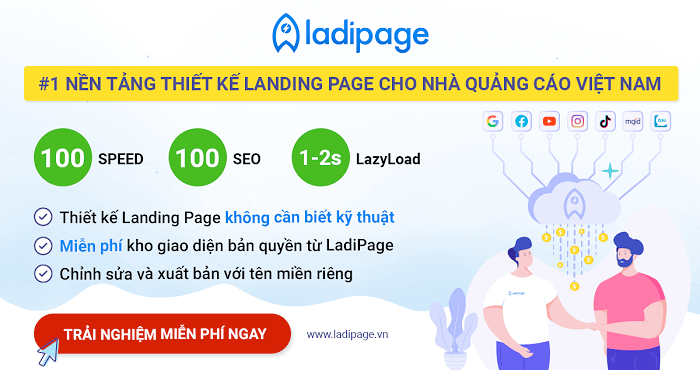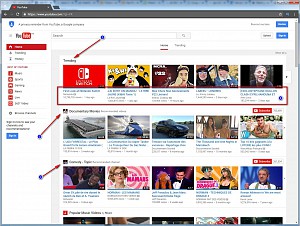Hướng dẫn mua hosting tại StableHost đầy đủ nhất 2019
Chào các bạn,
Bạn đang băn khoăn không biết nên sử dụng hosting cho website như nào ?
Bạn đang không biết mua hosting cho website ở đâu tốt nhất ?
Việc mua hosting phục vụ cho lưu trữ website hiện nay khá dễ dàng và nhanh chóng khi có rất nhiều nhà cung cấp dịch vụ này trên thế giới.
Nếu bạn vẫn đang băn khoăn không biết mua host quốc tế ở đâu thì trong bài này, mình sẽ hướng dẫn bạn mua host tại nhà cung cấp rất tốt, giá rẻ và dễ mua, phù hợp với những người mới bắt đầu.
Đó là nhà cung cấp hosting giá rẻ StableHost – được đánh giá là nhà cung cấp host phù hợp cho người mới bắt đầu vì dễ mua, dễ sử dụng & rất được yêu thích tại Việt Nam.
Nội dung bài viết
1. Giới thiệu nhà cung cấp hosting StableHost
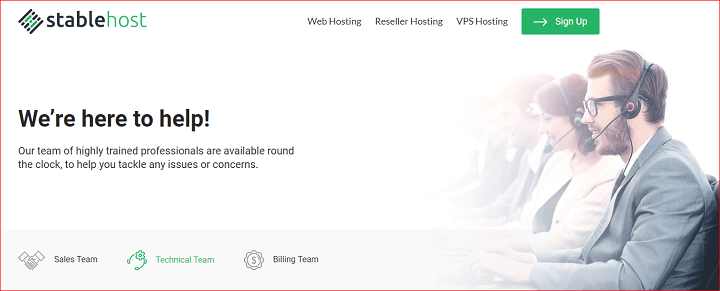
Tại sao mình lại chọn nhà cung cấp StableHost mà không phải các đơn vị cung cấp host quốc tế khác ?
StableHost là nhà cung cấp host rất phù hợp cho người mới bắt đầu tìm hiểu về host.
Đây là nhà cung cấp dịch vụ host chất lượng tốt, chi phí rẻ, dễ mua và dễ sử dụng.
StableHost là nhà cung cấp dịch vụ máy chủ với hai loại hình dịch vụ chính đó là Shared Hosting và VPS.
Ở đây chúng ta sẽ bàn đến sử dụng gói Shared Hosting của họ.
StableHost có 3 datacenter (trung tâm máy chủ) bao gồm 2 tại Mỹ và 1 tại Hà Lan.
Từ tháng 5, StableHost chính thức tung ra location mới Singapore.
Ngay từ bây giờ, bên cạnh những location cũ như Phoenix, Chicago, Amsterdam, bạn có thể lựa chọn thêm được location mới Singapore. Với location Singapore, đảm bảo tốc độ load về Việt Nam sẽ nhanh chóng mặt.
Nếu đang dùng location khác các bạn có thể mở ticket yêu cầu chuyển về Singapore được nhé.
Hiện tại, gói thấp nhất của StableHost chỉ với giá $4.95/tháng và bạn có thể trả 6 tháng một lần (gói Basic) hoặc trả hàng tháng (gói Stable).
Nếu bạn là người mới bắt đầu thì gói Basic là quá đủ vì bạn có thể dùng 1GB dung lượng lưu trữ và băng thông không giới hạn.
Bạn cũng có thể thêm nhiều tên miền vào để sử dụng, tất cả đều không giới hạn ngoại trừ chỉ có 1GB dung lượng lưu trữ.
Với dịch vụ Shared Host, sẽ có 3 gói chính, bạn có thể thấy sự khác nhau giữa 3 gói này:
- Starter: Gói này thích hợp cho những người mới bắt đầu với website đầu tiên của mình. Dung lượng lưu trữ và băng thông là không giới hạn. Tuy nhiên gói này chỉ dùng được cho 1 tên miền (các bạn lưu ý nhé).
- Pro: Giá đắt hơn vì gói này phù hợp với những người sở hữu nhiều website. Dung lượng lưu trữ và băng thông không giới hạn và số lượng domain dùng host là thoải mái.
- Platium: Giá đắt nhất vì có những ưu đãi đặc biệt. Ưu tiên hỗ trợ support từ StableHost.
Trong bài này, mình sẽ hướng dẫn các bạn mua gói Starter nhé!
2. Ưu điểm của hosting tại StableHost
Tính đến nay thì mình đã sử dụng dịch vụ hosting của StableHost được gần 3 năm.
Có lẽ những ngày đầu bỡ ngỡ làm quen nên cảm giác lúng túng khi sử dụng.
Tuy nhiên, điểm mình yêu thích nhất là việc được hỗ trợ support từ StableHost quá tuyệt vời.
Thông thường mình chỉ cần gửi email đến support@stablehost.com là nhận được phản hồi ngay lập tức.
Bên cạnh đó, StableHost có môt số ưu điểm sau:
- Đăng ký rất dễ dàng, được kích hoạt ngay sau khi thanh toán.
- Có nhiều khuyến mại, giảm giá hấp dẫn. Khi sử dụng mã TUHOCMMO hoặc HOCMMO bạn sẽ được giảm giá 40% gói Shared Host cho lần đầu đăng ký.
- Tốc độ truy cập khá tốt, tất nhiển cả truy cập từ Việt Nam.
- Cấu hình tốt, với gói STABLE bạn không bị giới hạn bandwidth hay domain.
- Các gói shared hosting được 2GB RAM, giới hạn 25% của 1 CPU core.
- Hỗ trợ support 24/7.
3. Chuẩn bị khi mua hosting tại StableHost
Bạn cần chuẩn bị những mục sau:
- Ảnh chụp 2 mặt CMTND hoặc thẻ tín dụng nếu bạn thanh toán bằng thẻ. Cái này để đề phòng trường hợp nhà cung cấp yêu cầu mình xác nhận. Tuy nhiên, mình đã dùng cả gói 2 gói Starter và Pro thì chưa bị yêu cầu xác minh bao giờ, nên bạn không cần phải lo lắng nhé.
- 01 tên miền (domain) bạn đã mua (có thể mua tại NameSilo, Godaddy, Namecheap, 1and1…)
- Khi nhập thông tin cá nhân, địa chỉ, bạn cần nhập đúng như trong CMTND. Điều này là rất quan trọng để StableHost support bạn trong các trường hợp phát sinh sự cố.
- Sau khi thanh toán, có thể bạn sẽ được kích hoạt ngay tức khắc, hoặc có thể cần xác minh từ nhà cung cấp. Nếu thấy lâu quá bạn có thể tạo một ticket để yêu cầu họ hỗ trợ giải quyết.
- Thẻ thanh toán yêu cầu số tiền phải lớn hơn số tiền bạn sẽ mua và phí của ngân hàng. Ví dụ:mình thanh toán qua thẻ Visa, nếu phí thanh toán hosting là tầm 50$/1 năm, thì bạn nên chuẩn bị sẵn số tiền 55-60$ tối thiểu.
- Việc thanh toán có thể thực hiện qua PayPal hoặc thẻ Visa, bạn chọn hình thức nào phù hợp với bạn là được.
- Bước xác minh, nhà cung cấp sẽ yêu cầu bạn xác nhận mã bảo mật qua điện thoại. Hãy phát âm tiếng anh rõ ràng và chính xác.
4. Các bước mua hosting tại StableHost
Bước 1:
Bạn truy cập vào trang chủ StableHost tại đây hoặc qua link bên dưới để nhận giảm giá nhé:
Bạn lựa chọn Web Hosting:
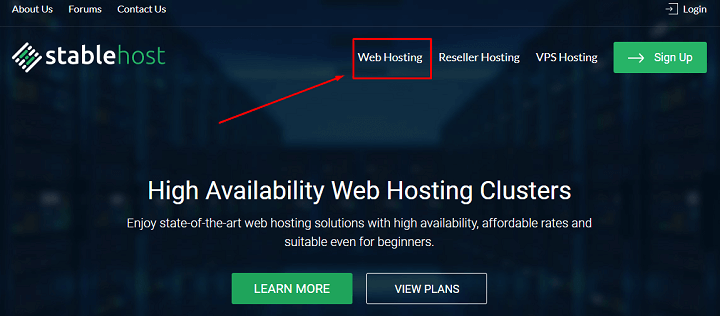
Kéo xuống dưới bấm vào View Details của phần gói Web Hosting
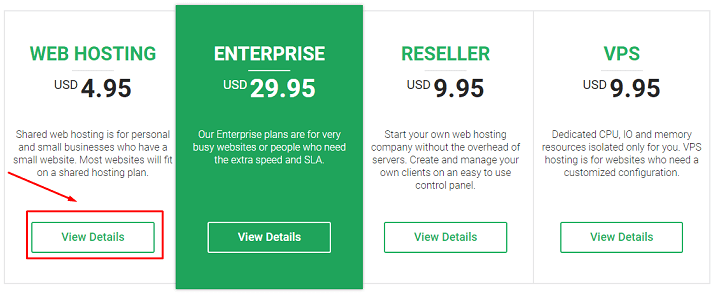
Bạn chọn gói STARTER hoặc PRO bằng cách nhấn vào Sign Up Now
Mình khuyên bạn nên mua gói PRO để có thể sử dụng nhiều website.
Hoặc nếu chưa có điều kiện, bạn có thể mua gói STARTER rồi sau nâng cấp lên cũng được.
Hiện nay, StableHost đã cung cấp thêm gói PLATINUM với giá 29.95$/tháng dành cho các website lớn yêu cầu hosting mạnh hơn.
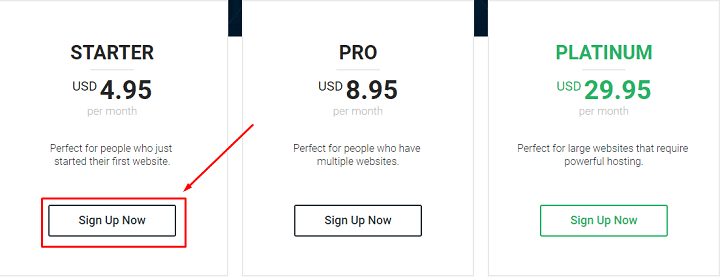
Bạn chọn domain chính bằng cách tích vào lựa chọn thứ 3, phần “I will use my existing domain and update my nameservers”.
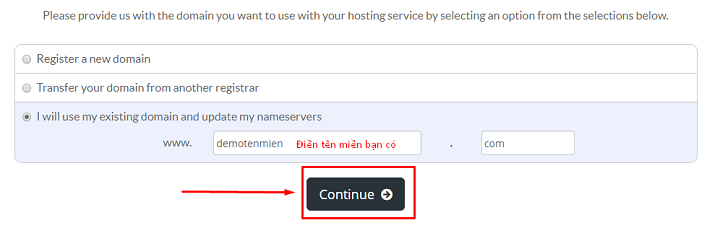
Nghĩa là bạn sẽ sử dụng một tên miền mà bạn đã mua ở một nơi khác trước đó rồi để nhập vào.
Bạn nhập tên miền và đuôi tên miền cần sử dụng cho gói host này vào. Đây sẽ là tên miền chính của gói host.
Với gói PRO, bạn vẫn nhập domain bình thường, sau này vẫn thêm được nhiều domain khác.
Bước 2:
Bạn chọn thời gian đăng ký host và Datacenter cần sử dụng trong Billing Cycle.
Nếu bạn chọn thời gian càng dài, thì giá sẽ càng rẻ. Thường thì các coupon giảm giá đều bắt buộc phải đăng ký với thời gian 12 tháng trở lên mới sử dụng được.
Hãy để ý đến “Total Due Today” – đây sẽ là số tiền bạn phải thanh toán.
Hosting Location thì bạn chọn máy chủ Singapore để có tốc độ truy cập về Việt Nam là tốt nhất nhé.
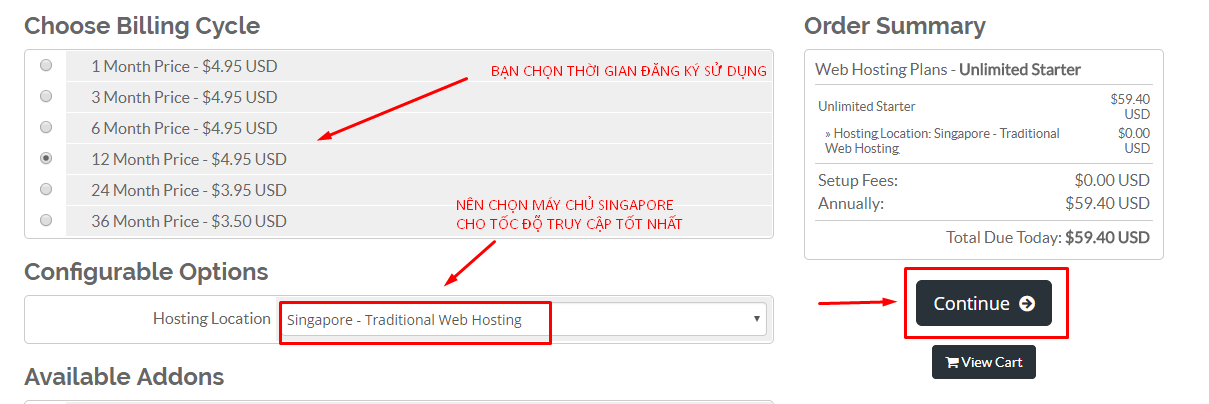
Nhấn Continue để tiếp tục.
Bạn sẽ được chuyển tới trang thanh toán.
Có 2 lựa chọn, nếu bạn đã có tài khoản tại StableHost thì chọn phần Existing Customer và điền địa chỉ email đăng ký và password, nếu chưa có thì chọn New Customer để đăng ký tài khoản mới.
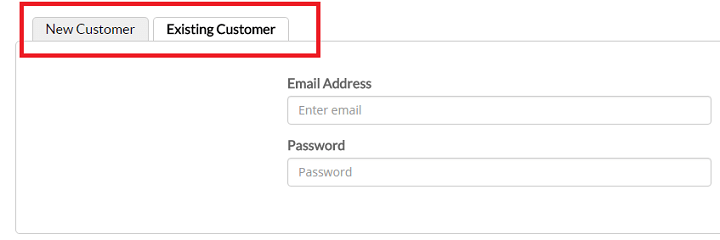
Bước 3:
Bạn hãy khai báo các thông tin cá nhân như yêu cầu, tham khảo của mình nhé.
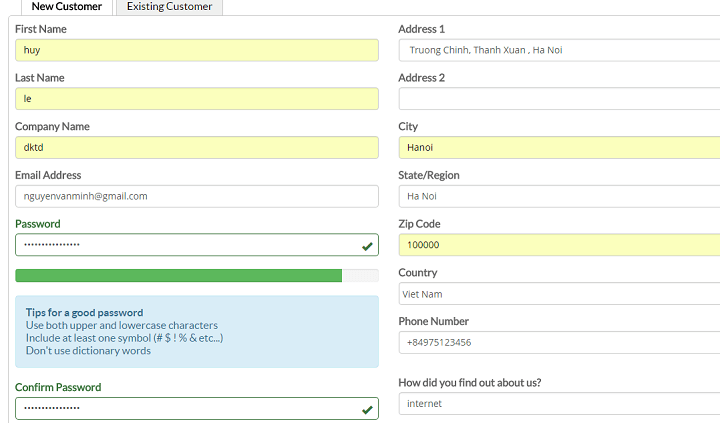
Lưu ý:
- Mật khẩu: nên sử dụng mật khẩu có cả chữ hoa và chữ thường, có ít nhất 1 kí tự đặc biệt (# $ ! &).
- Số điện thoại: bao gồm mã vùng của quốc gia. Ví dụ: số điện thoại của bạn là 0912.345678 ở Việt Nam thì bạn điền là +84.912345678.
- Zip Code: điền đúng mã ZipCode của thành phố/ tỉnh nơi bạn sống. Xem Danh sách mã ZipCode các tỉnh thành Việt Nam tại đây.
Kéo xuống dưới, bạn chọn câu hỏi bảo mật và trả lời.
Bạn nên ghi nhớ các thông tin này.
Tại phần Promotional Code, bạn sử dụng mã giảm giá bên dưới để nhận giảm giá 40% cho lần đầu đăng kí (các mã giảm giá này là mãi mãi nên bạn yên tâm sử dụng):
Mã giảm giá | Khuyến mãi |
| TUHOCMMO | Giảm 40% trọn đời Shared hosting |
| HOCMMO | Giảm 40% Hosting khi đăng ký mới |
Tiếp đến, bạn chọn phương thức thanh toán là Credit Card nếu thanh toán bằng thẻ tín dụng quốc tế, nhập thông tin thẻ vào, hoặc điền tài khoản PayPal (nếu thanh toán qua tài khoản PayPal).
Phần “Tick the box if you do NOT want us …..” bạn có thể bỏ trống nếu bạn không muốn nhà cung cấp lưu trữ thông tin thẻ của bạn cho lần thanh toán sau này.
Sau đó, hãy đánh dấu vào mục “I have read and agree to the Terms of Service” để đồng ý với các quy định.
Tiếp tục ấn nút Checkout để bắt đầu thanh toán.
Sau khi quá trình thanh toán hoàn tất, StableHost sẽ thông báo là bạn đã đặt hàng thành công với số ID của mã đơn hàng.
Bây giờ bạn click lên menu chọn Services => My services để xem dịch vụ mà mình đã mua.
Nếu bạn thấy gói host có chữ Active màu xanh tức là host của bạn đã kích hoạt thành công.
Còn nếu là dòng chữ màu đỏ Pending tức là đang đợi xét duyệt (cố chờ thêm 1 đến 2 giờ nữa kiểm tra lại).
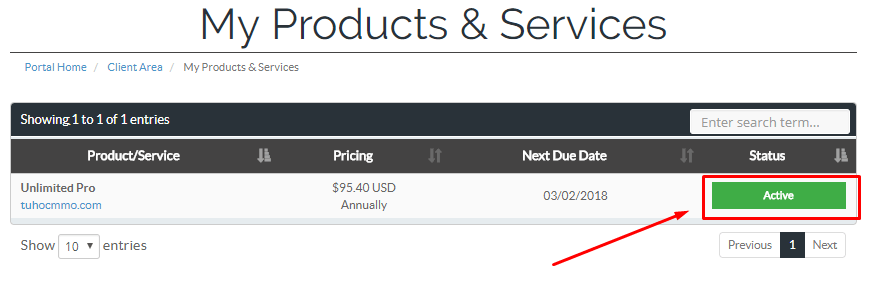
Mình lần đầu mua bị Pending mất gần nửa ngày.
Nếu bạn cảm thấy lâu thì hãy giục họ bằng cách gửi email cho StableHost nhé.
Thường khi sau mua thành công bạn sẽ được StableHost gửi cho 3 email như hình bên dướ:
- Welcome to StableHost: email cảm ơn và đưa thông tin cơ bản về đơn hàng.
- Credit Card Payment Confirmation: thông tin thanh toán hóa đơn gói host.
- StableHost – Web Hosting Details: thông báo gói host đã được kích hoạt chứa thông tin quan trọng để truy cập vào host.

Thường thì bạn sẽ nhận được 1 email “Important: Phone Verification Needed” yêu cầu bạn xác nhận bằng 6 số (ô màu đỏ) qua điện thoại.
Hệ thống của StableHost sẽ tự động gọi vào điện thoại của bạn, sau đó bạn đọc lại 6 số bằng tiếng Anh và sẽ được ghi âm. 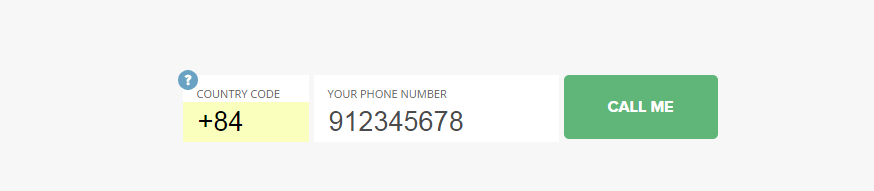
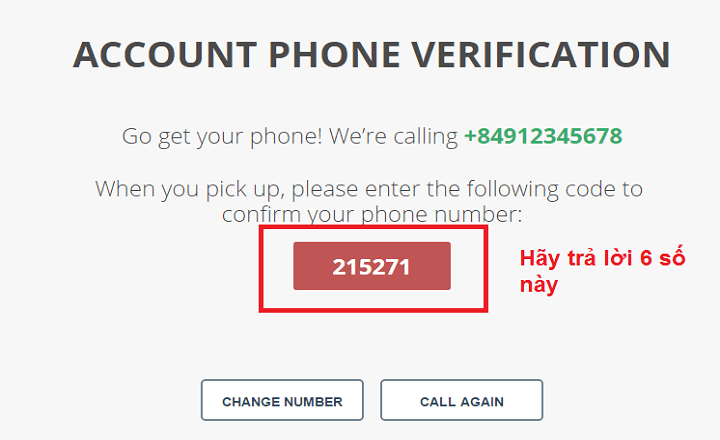
Sau khi được xác nhận, bạn mở mail “StableHost – Web Hosting Details” ra sẽ có các nội dung sau:
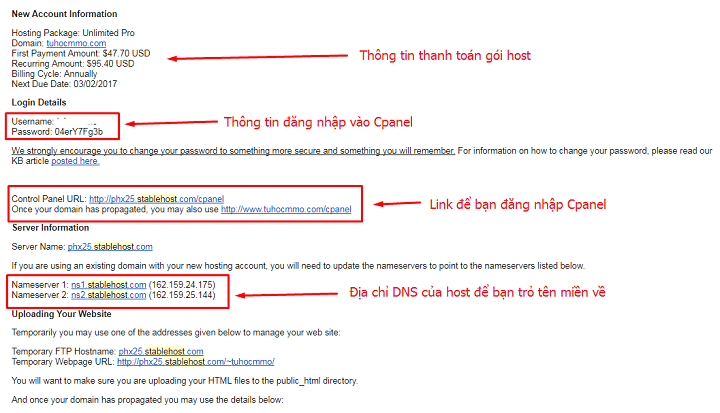
Bước 4:
Bạn nên đổi mật khẩu bằng cách đăng nhập vào https://www.stablehost.com/login.php.
Để đăng nhập vào trang quản lý dịch vụ của StableHost, bạn vào Services => My services để xem các dịch vụ đã đăng ký và View Details ở dịch vụ host bạn cần quản lý.
Sau đó, bạn chuyển sang tab Change Password và nhập mật khẩu mới vào rồi click vào nút Save Changes.
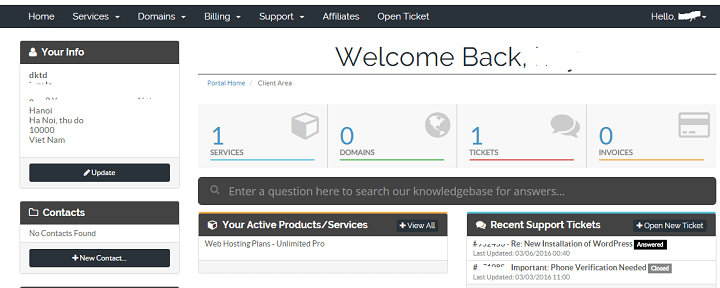
Lời kết
Nếu đã xác định thiết kế website và phát triển lâu dài, bạn nên đầu tư domain và hosting trả phí.
Về lâu dài, điều này sẽ rất có lợi cho bạn trong việc phát triển website của mình.
Bài viết này mình mới chỉ cho các bạn cách đăng ký hosting từ nhà cung cấp StableHost.
Với các nhà cung cấp khác, bạn có thể đón xem trong các bài viết khác của mình nhé.
Nếu có bất cứ vấn đề gì thắc mắc, bạn để lại comment nhé.
Chúc bạn thành công!
Kiến thức Hosting, Server, VPS liên quan khác
- Hướng dẫn cài SSL (HTTPS) bằng Let’s Encrypt chi tiết (2020)
- Top 15 dịch vụ Hosting miễn phí tốt nhất 2020 (Free & Chất lượng)
- 10 nhà cung cấp hosting WordPress tốt nhất 2020 (Tốc Độ, Chất Lượng & Giá Rẻ)
- Đánh giá TinoHost – Cloud Hosting giá rẻ #1 VN năm 2020?
- Hướng dẫn mua hosting tại Hawk Host chi tiết từ A-Z (2020)
- Đánh giá HawkHost: Nên mua hosting Hawk Host không ? (2019)
- Đánh giá A2Hosting: Hướng dẫn mua hosting A2Hosting mới nhất 2019
- Khuyến mãi GoDaddy, Combo Web Hosting 23k/tháng + Free 01 Domain
- Hosting AZDIGI có tốt không ? Có nên mua hosting tại AZDIGI ?
- Hướng dẫn mua hosting tại AZDIGI đầy đủ nhất 2019
- [Tư vấn] Kinh nghiệm chọn mua hosting ở đâu tốt nhất?